こんにちは、めらです。
アフィンガー6を最新版にアップデートをしていると、常に最新版を使うことができて、便利ですよね。
でも、そもそもアップデートの方法がわからなくて、困った経験はありませんか?

・アップデートの方法を知りたい
・アップデートをするメリットって何?
この記事では、現在AFFINGER6を使用している私が、「アフィンガー6を最新版にアップデートする方法」を詳しくご紹介します。
記事の内容
- 最新版にアップデートをする必要性
- アップデートの方法
- アップデートをする際の注意点
記事の信頼性
当ブログはAFFINGER6を使用して、最新版にアップデートをしました!
⬇︎今回設定するアップデートはこんな感じ⬇︎
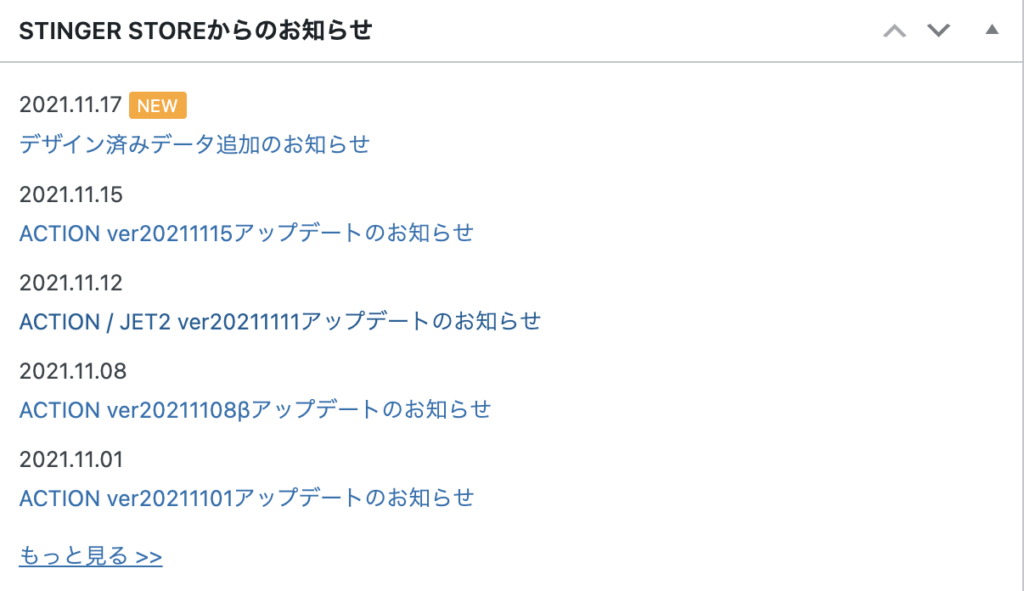
それでは、いきましょう!
⬇︎AFFINGER6を購入検討されている方は、以下の徹底レビュー記事をご覧ください⬇︎
-

【限定5特典付き】AFFINGER6(アフィンガー6)の評判やオススメできる人を徹底解説
「AFFINGER6(アフィンガー6)を購入検討しているけど、実際どうなの?」この記事ではこんな疑問を解決します。AFFINGER6を愛用している私ががAFFINGER6のメリット・デメリット、導入方法まで徹底解説しています。ご検討中の方は参考にしてください。
続きを見る
当ブログ限定の豪華特典の内容
- 私のブログのどこがダメ?現役ブロガーがワンポイントアドバイス
- より見られるためにブログ1記事の徹底添削
- アクセスを加速させます!ツイッターでの拡散権
- SUGOI MOKUJI LITE【公式特典】
- 「稼ぐサイトの設計図(34ページ分)」【公式特典】
気になった方は、記事を見て購入を検討してみてください

AFFINGER6(アフィンガー6)を最新版にアップデートする必要性

アップデートの設定する前に、「なぜアップデートをする必要があるのか」をきちんと理解しておく必要があります。
結論、快適にアフィンガーを使うためです。
アフィンガー6は2021年7月にアップデートされたばかりです。
そのため、まだまだ発展途上です。なので、アップデートをすることで快適にアフィンガー6を使うことができるわけです。
AFFINGER6(アフィンガー6)でのアップデートの方法

それでは、本題に進みます!
アフィンガー6でのアップデートの方法は、以下の通りです。
アップデートの方法
- アップデート前の準備
- 手動で設定の場合
- 自動で設定の場合
1つずつ見ていきましょう!
アップデート前の準備
はじめに、アップデート前の準備です。
アップデートをする前にSTINGER STOREの会員登録が必要になりますので、登録を忘れないようにしましょう。
STINGER STOREの会員登録の手順は、以下の通りです。
STINGER STOREへの登録手順
- STINGER STOREへアクセス
- 新規ユーザー登録
- ログイン
- infotop購入ページ利用申請
STINGER STOREへアクセス
はじめに、STINGER STOREの公式サイトへアクセスします。
アクセスできたら以下の画像のような画面になります。
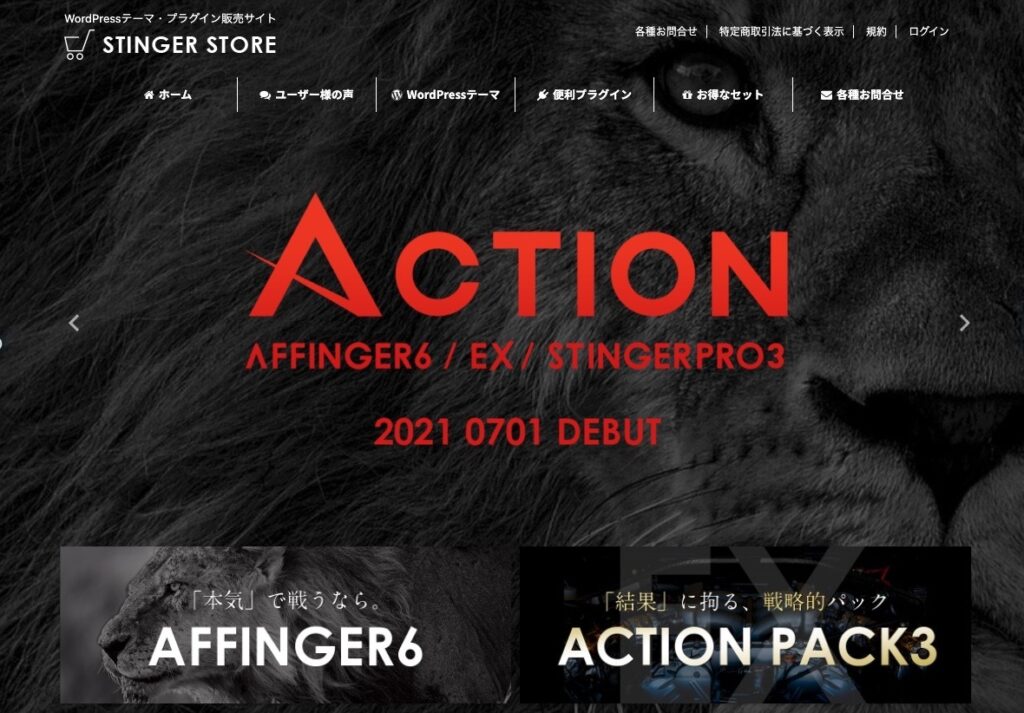
新規ユーザー登録
次に、新規ユーザー登録をします。
「ログイン」をクリックして、「新規ユーザー登録」をクリックします。
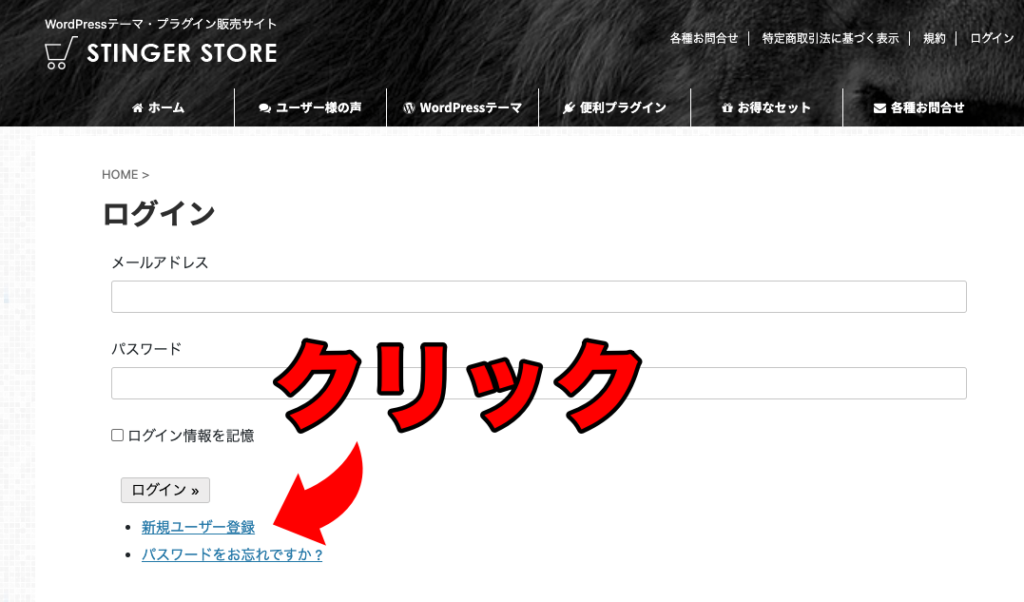
そして、メールアドレスを入力して、「確認メールを送信する」をクリックします。
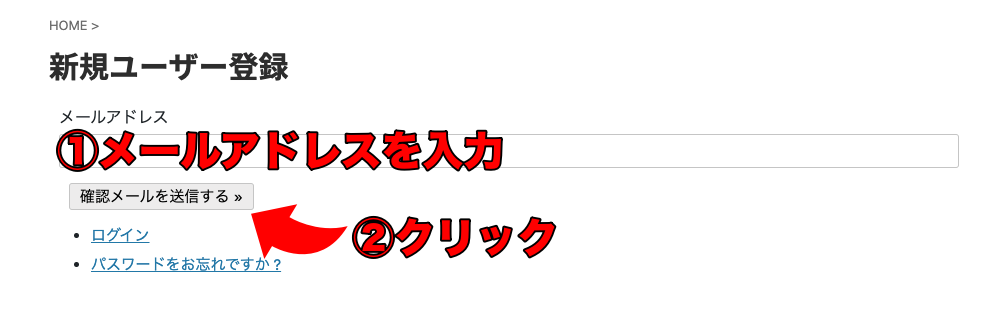
ログイン
確認メールが届いたら、ログインしてください。
ログインしたら下のような画面になります。
「infotop経由の購入者様へ」をクリックします。
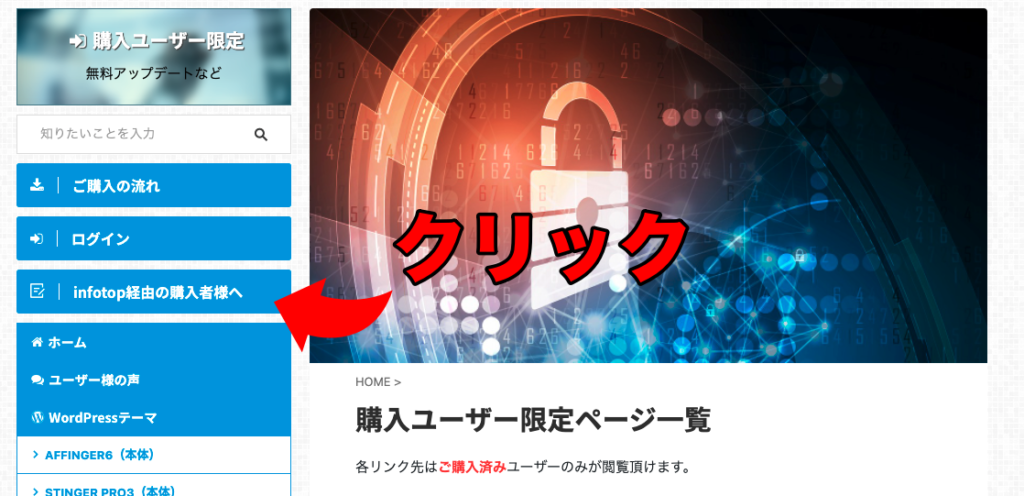
infotop購入ページ利用申請
その後は、指示に従い進めていきましょう。
これより先は購入者限定ページのため、画像は使えません。
ただ、指示に従えば誰でもできるので、安心してください!
申請時のメールアドレスはinfotopで購入した時のメールアドレスと同じものを使いましょう!
入力ホームで必要事項を入力して、最後に「送信」をクリックしたら完了です。
登録完了後に、STINGER STORE側が承認作業を行います。
通常は3日程度、長くても2週間くらい時間がかかる場合があります。
準備は以上です!

手動で設定の場合
次に、手動で設定する方法です。
以下の手順で設定します。
手動で設定する場合の手順
- ログイン
- ファイルをダウンロード
- ファイルをアップロード
1つずつ見ていきましょう。
ログイン
はじめに、ログインです。
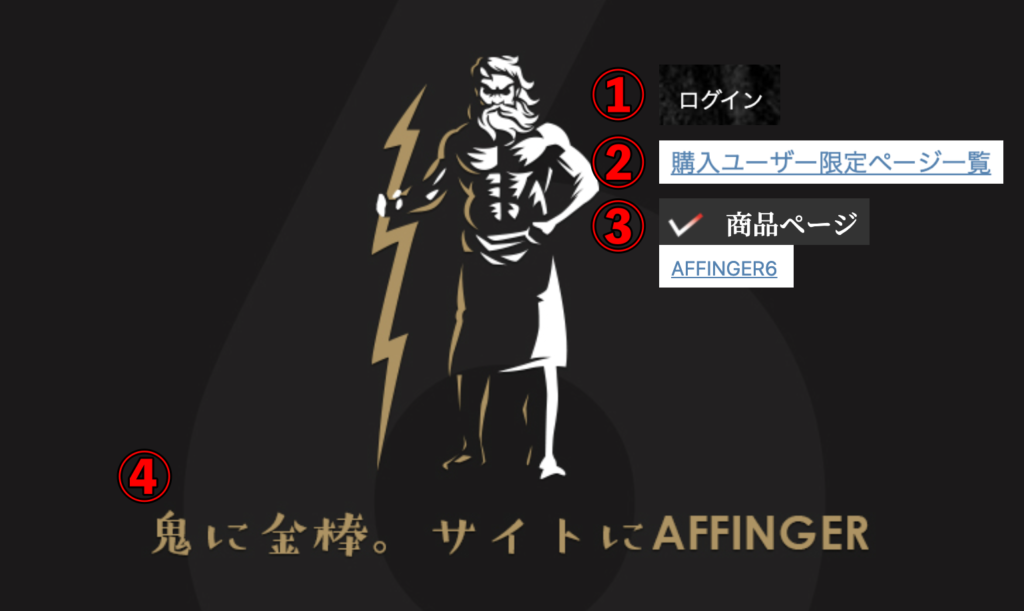
「ログイン」→「購入者限定ページ」→「AFFINGER6」→「下へスクロール」
「AFFINGER6」をクリックした後、上記のような「鬼に金棒。サイトに•••」のページに進んでいるはずです。
そうしたら、アップデートファイルのある所までスクロールをしてください。
ファイルをダウンロード
次に、アップデートファイルをダウンロードしていきます。
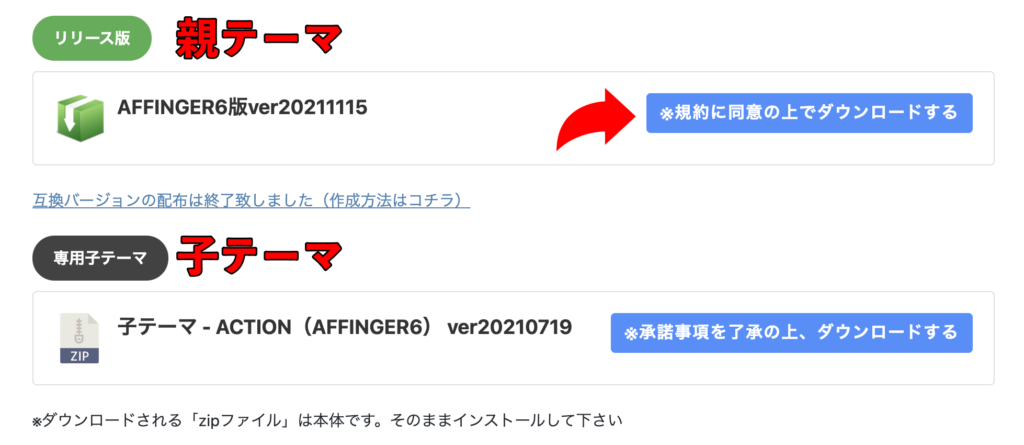
「アップデートファイルまでスクロール」→「規約に同意の上でダウンロードする」
基本は親テーマのみで大丈夫です。
しかし、子テーマもアップデートする場合は、プラグインやメモ等にバックアップを取っておくことをオススメします。
ファイルをアップロード
最後にダウンロードしたファイルをアップロードします。
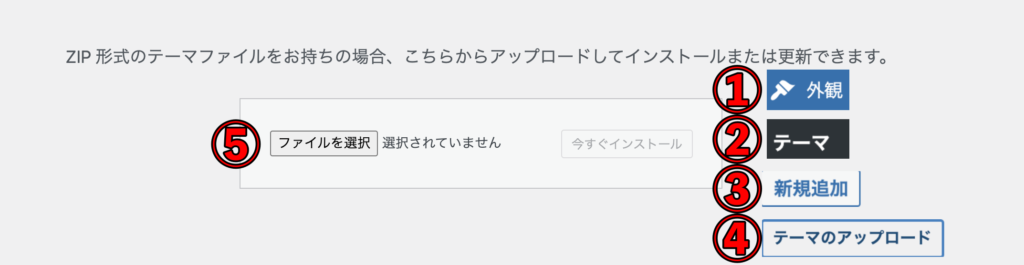
「外観」→「テーマ」→「新規追加」→「テーマのアップロード」→「ファイルを選択」
「ファイルを選択」で先ほどダウンロードしたファイルをアップロードします。
インストールを完了したら、きちんとアップデートがされたのかを確認します。
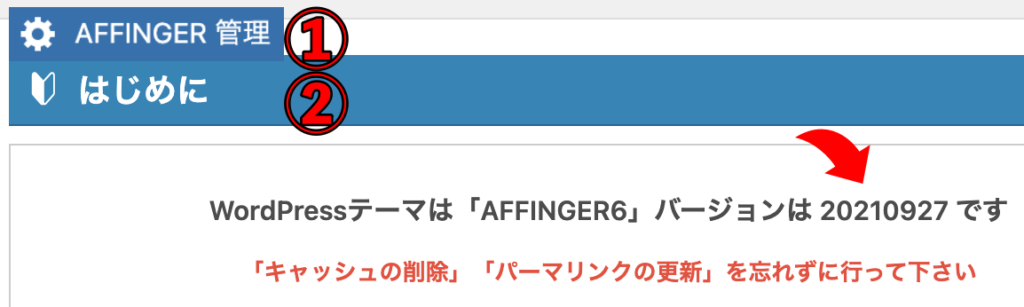
「AFFINGER管理」→「はじめに」
この画面で現在のバージョンを確認できます。
ダウンロードしたバージョンと表示されているバージョンが一致していれば、アップロードが成功しています。
ちなみに私はまだアップデートしてないので、画像と表記が違います。
手動での設定は以上になります。
アップデートのたびに更新する必要があるので、少し面倒です。

自動で設定の場合
次に、自動で設定の場合です。
以下の手順で設定します。
自動で設定する場合の手順
- ログイン
- 更新通知パスワードをコピー
- 更新通知パスワードを貼りつけ
1つずつ見ていきましょう。
ログイン
はじめに、ログインです。
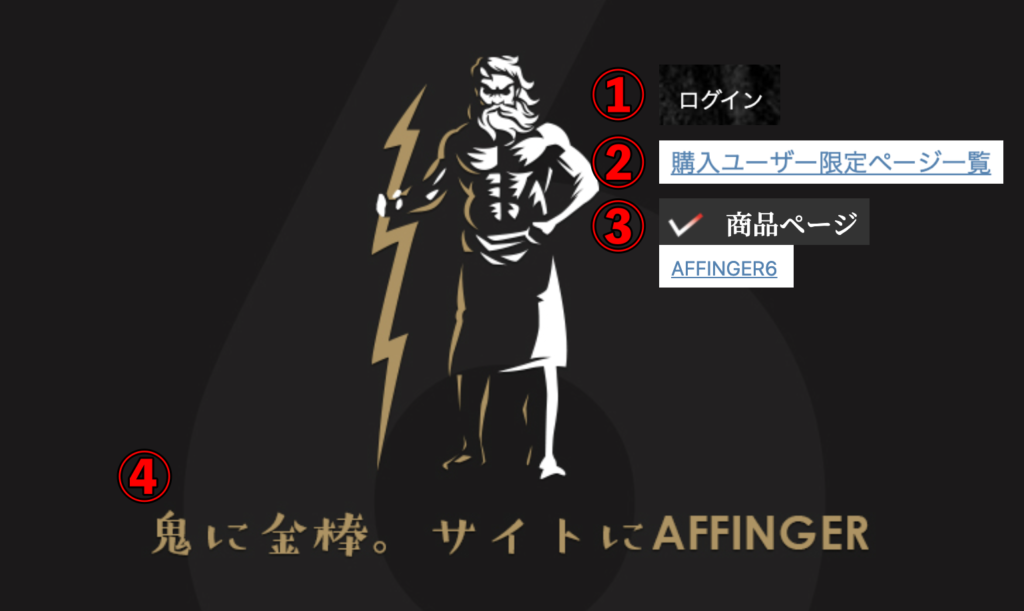
「ログイン」→「購入者限定ページ」→「AFFINGER6」→「下へスクロール」
手動の場合と同じように、「AFFINGER6」をクリックした後、上記のような「鬼に金棒。サイトに•••」のページに進んでいるはずです。
そうしたら、更新通知パスワードのある所までスクロールをしてください。
更新パスワードをコピー
次に、更新パスワードをコピーします。
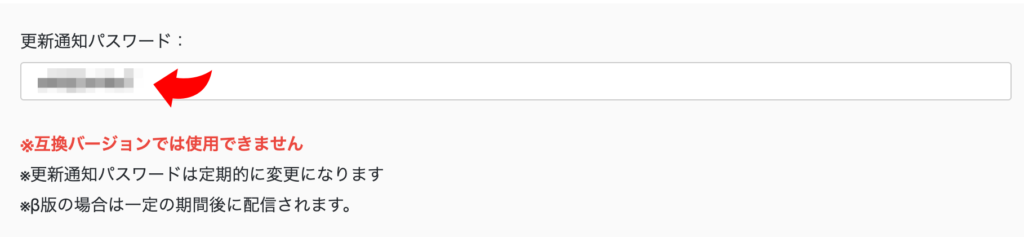
コピーのやり方
- Windowsの場合「Ctrl + C」
- Macの場合「Command + C」
更新通知パスワードを貼りつけ
最後に、コピーした更新通知パスワードを貼りつけます。
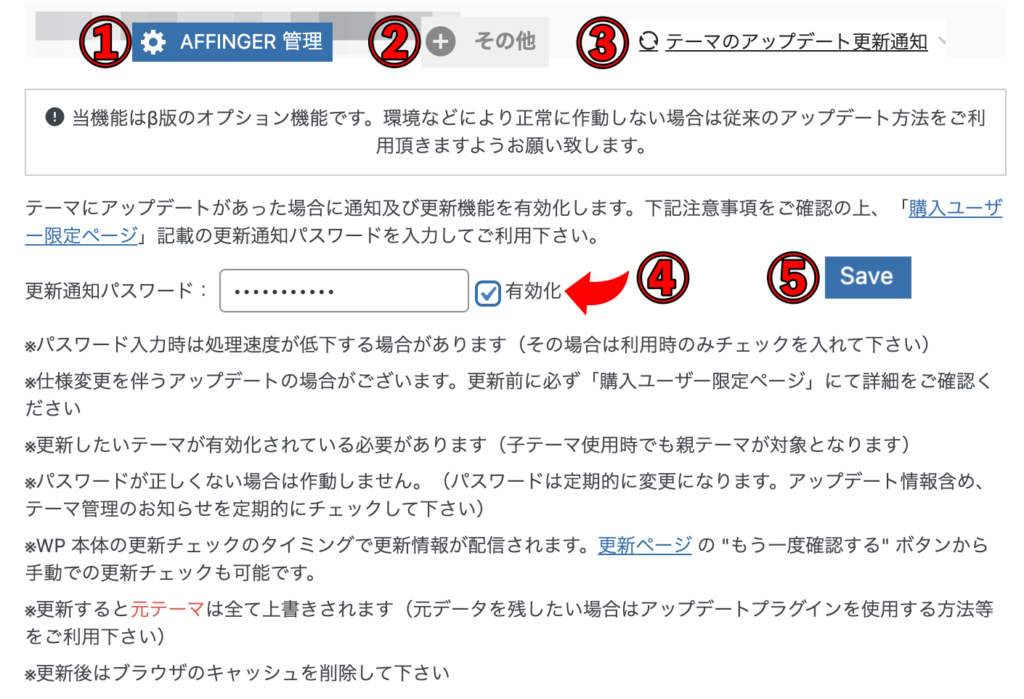
「AFFINGER管理」→「その他」→「テーマのアップデート更新通知」→「パスワードの貼りつけと有効化」→「save」
「更新通知パスワード」の所に先ほどコピーした更新通知パスワードを貼りつけます。
貼りつけのやり方
- Windowsの場合「Ctrl + V」
- Macの場合「Command + V」
パスワードを貼りつけたら、「有効化」をチェックして、「save」で保存を忘れないようにしましょう。
設定後はWordPressの更新画面にアフィンガー6の更新通知がきていたら、更新をします。
更新後は手動と同じように、きちんとアップデートがされているか確認することをオススメします。
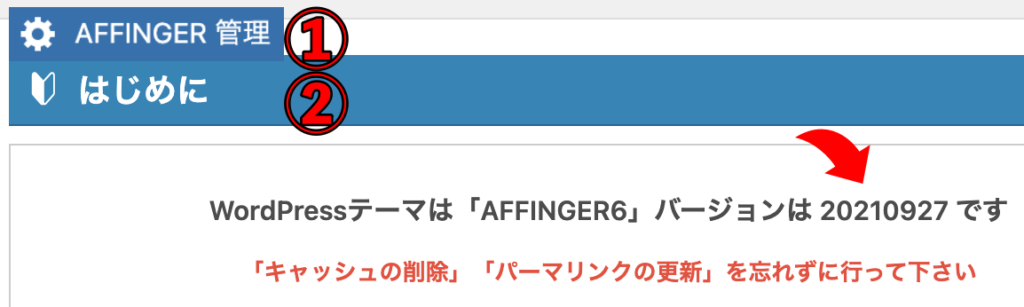
「AFFINGER管理」→「はじめに」
自動での設定は以上になります。
手間が少ないので、こちらの方がオススメです!

アップデートをする際の注意点

アップデートをすることで、最新版を使えるようになるので、基本的にはメリットしかありませんが、1つだけデメリットがあります。
それは、アップデートで失敗した時の保証がないことです。
これは、公式サイトにも書いてあることでなので、アップデートをする前に1度読んでおくことをオススメします。
とはいえ、データの破損が恐いならプラグインやメモでバックアップを取ればいいだけの話なので、基本的には気にしなくて大丈夫です。
まとめ:AFFINGER6(アフィンガー6)を最新版にアップデートさせて快適になろう

今回は、「アフィンガー6を最新版にアップデートする方法」を解説しました。
アフィンガー6をアップデートすることで、常に最新版を使うことができて、ストレスフリーで作業ができます。
また、アフィンガー6はまだまだ発展途上の段階です。
なので、頻繁にアップデートを繰り返しています。
そのため、新しいバージョンがあるのに古いバージョンを使うのはとてももったいないです。
自動での設定をすれば、後はWordPressのダッシュボードに通知が来て更新をするだけなので、ぜひ試してみてください。
最後まで読んでいただき、ありがとうございました。
まだAFFINGER6を購入されてない方は、以下の徹底レビュー記事をご覧ください。
-

【限定5特典付き】AFFINGER6(アフィンガー6)の評判やオススメできる人を徹底解説
「AFFINGER6(アフィンガー6)を購入検討しているけど、実際どうなの?」この記事ではこんな疑問を解決します。AFFINGER6を愛用している私ががAFFINGER6のメリット・デメリット、導入方法まで徹底解説しています。ご検討中の方は参考にしてください。
続きを見る

